จะเพิ่มหรือติดตั้งปลั๊กอินในเว็บไซต์ WordPress ได้อย่างไร? (คู่มือสำหรับผู้เริ่มต้น)
เผยแพร่แล้ว: 2023-04-07ไซต์ WordPress ใหม่ล่าสุดสามารถมาพร้อมกับความรู้สึกที่หลากหลาย ในแง่หนึ่ง คุณกำลังเริ่มต้นการเดินทางครั้งใหม่ทางออนไลน์ ในอีกทางหนึ่ง ไซต์จะดูและให้ความรู้สึกเรียบง่ายอย่างน่าเหลือเชื่อ และปริมาณงานที่ต้องใช้อาจดูล้นหลาม ทำยังไงให้หน้าดูดีขึ้น? คุณจะใช้ไซต์ของคุณเพื่อขายได้อย่างไร ปลั๊กอินคือวิธีที่คุณสามารถทำสิ่งเหล่านี้และอีกมากมาย
ปลั๊กอินคือส่วนขยายที่สร้างโดยนักพัฒนาบุคคลที่สามเพื่อช่วยคุณปรับแต่งไซต์ของคุณ
- ต้องการออกแบบไซต์ของคุณใหม่หรือไม่ ปลั๊กอินตัวสร้างเพจสามารถทำได้
- ต้องการติดตามการเข้าชมของคุณหรือไม่? ปลั๊กอิน Google Analytics เป็นวิธีที่จะไป
- ต้องการรับชำระเงินหรือไม่? ปลั๊กอิน Stripe สามารถนำเสนอฟังก์ชันดังกล่าวได้
ฟังดูน่าทึ่งใช่ไหม คุณจะติดตั้งปลั๊กอินบนเว็บไซต์ WordPress ได้อย่างไร? บทความนี้จะตอบคำถามนั้น
TL;DR: ปลั๊กอินสามารถเป็นเครื่องมือที่ยอดเยี่ยมที่จะช่วยคุณสร้างและจัดการไซต์ได้อย่างถูกต้อง แต่คุณต้องข้ามน้ำอย่างปลอดภัย เราขอแนะนำให้คุณสำรองไซต์ของคุณด้วย BlogVault ก่อน ก่อนที่คุณจะเพิ่มปลั๊กอินใน WordPress ด้วยวิธีนี้ คุณสามารถทดสอบว่าปลั๊กอินจะทำให้ไซต์ของคุณมีปัญหาหรือไม่ และกู้คืนไซต์ของคุณอย่างรวดเร็วในกรณีที่เกิดปัญหา
เมื่อคุณติดตั้งและตั้งค่าไซต์ WordPress แรกแล้ว ปลั๊กอินคือขั้นตอนต่อไป WordPress เป็นที่รู้จักในเรื่องการทำให้เผยแพร่บนเว็บเป็นประชาธิปไตย และส่วนใหญ่สำเร็จได้ด้วยปลั๊กอินและธีม
ปลั๊กอินได้รับการออกแบบมาให้เป็นแบบ plug-and-play ซึ่งหมายความว่าคุณสามารถเพิ่มฟังก์ชันการทำงานให้กับไซต์ของคุณได้โดยไม่ต้องเขียนโค้ดสักบรรทัด ในช่วงหลายปีที่ผ่านมา ปลั๊กอินได้พัฒนาให้ซับซ้อนมากขึ้น ดังนั้นด้วยการปรับแต่งเล็กน้อยในการตั้งค่า คุณจะได้รับสิ่งที่คุณต้องการสำหรับไซต์ของคุณโดยแทบไม่ต้องพยายาม
ง่ายเหมือนปลั๊กอิน มีสิ่งที่ต้องพิจารณาก่อนติดตั้ง ในบทความนี้ เราได้แยกย่อยทุกแง่มุมของปลั๊กอิน WordPress จากมุมมองของผู้เริ่มต้น ในตอนท้ายของบทความ คุณจะสามารถตัดสินใจได้อย่างมั่นใจว่าจะเพิ่มปลั๊กอินใดในไซต์ของคุณ
วิธีติดตั้งปลั๊กอินบน WordPress (4 วิธี)
พูดคุยเกี่ยวกับวิธีเพิ่มปลั๊กอินไปยังไซต์ WordPress มีสองส่วนในการเพิ่มปลั๊กอิน: การติดตั้งและการเปิดใช้งาน การติดตั้งคือการเพิ่มไฟล์ของปลั๊กอินไปยังคอลเลกชันไฟล์ไซต์ของคุณ การเปิดใช้งานปลั๊กอินทำให้คุณสามารถเริ่มใช้งานได้ นอกจากนี้ยังมีสี่วิธีที่เราจะกล่าวถึงในบทความนี้ ดังนั้น เริ่มจากสิ่งที่ง่ายที่สุด นี่คือวิธีการติดตั้งปลั๊กอิน:
วิธีติดตั้งปลั๊กอินใน WordPress ผ่านแดชบอร์ด
ปลั๊กอินที่เขียนอย่างดีส่วนใหญ่พร้อมเวอร์ชันฟรีสามารถพบได้ในไดเร็กทอรีปลั๊กอิน วิธีที่ง่ายที่สุดในการเข้าถึงไดเร็กทอรีปลั๊กอินของคุณคือการใช้แผงควบคุมของ WordPress
ขั้นตอนที่ 1: ค้นหาปลั๊กอิน
บนแผงควบคุม wp-admin ให้คลิก ปลั๊กอิน ในแถบด้านข้าง จากนั้นคลิก เพิ่มใหม่ คุณสามารถค้นหาปลั๊กอินที่คุณต้องการได้ในแถบค้นหา
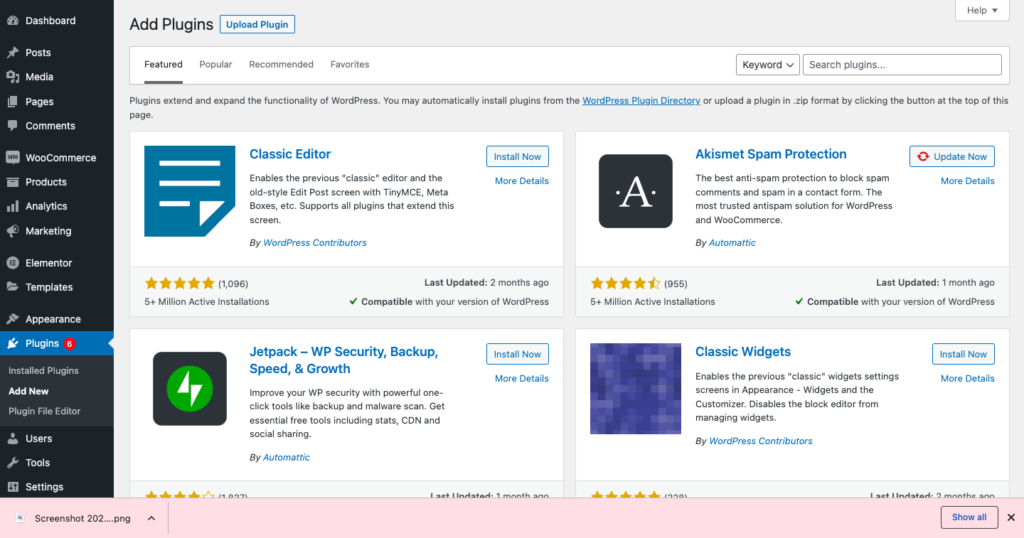
ขั้นตอนที่ 2: ติดตั้งและเปิดใช้งาน
เมื่อคุณพบปลั๊กอินแล้ว ให้คลิก ติดตั้ง รอสักครู่แล้วปลั๊กอินจะถูกติดตั้งบนเว็บไซต์ของคุณ จากนั้นคลิก เปิดใช้งาน เพื่อเริ่มใช้ปลั๊กอิน
วิธีติดตั้งปลั๊กอิน WordPress ด้วยตนเองจากไฟล์ ZIP
ปลั๊กอินที่ต้องชำระเงินหรือปลั๊กอินที่ไม่พบในไดเร็กทอรีปลั๊กอินยังคงสามารถติดตั้งได้บนไซต์ของคุณ คุณเพียงแค่ดาวน์โหลดไฟล์ zip ของปลั๊กอินและอัปโหลดไปยังไซต์ของคุณ
ขั้นตอนที่ 1: ดาวน์โหลดโฟลเดอร์
ไปที่เว็บไซต์หรือ URL ของปลั๊กอิน หากคุณต้องซื้อ ให้ทำอย่างนั้นแล้วดาวน์โหลดโฟลเดอร์ ถ้าไม่ คุณสามารถดาวน์โหลดปลั๊กอินได้โดยตรง มันจะดาวน์โหลดไปยังอุปกรณ์ของคุณเป็นโฟลเดอร์ซิป
ขั้นตอนที่ 2: อัปโหลดโฟลเดอร์
กลับไปที่แผงผู้ดูแลระบบ WordPress ของคุณ จากนั้นคลิก ปลั๊กอิน ในแถบด้านข้างแล้วคลิก เพิ่มใหม่ คลิก อัปโหลดปลั๊กอิน และ เลือกไฟล์ เลือกโฟลเดอร์ที่คุณเพิ่งดาวน์โหลด
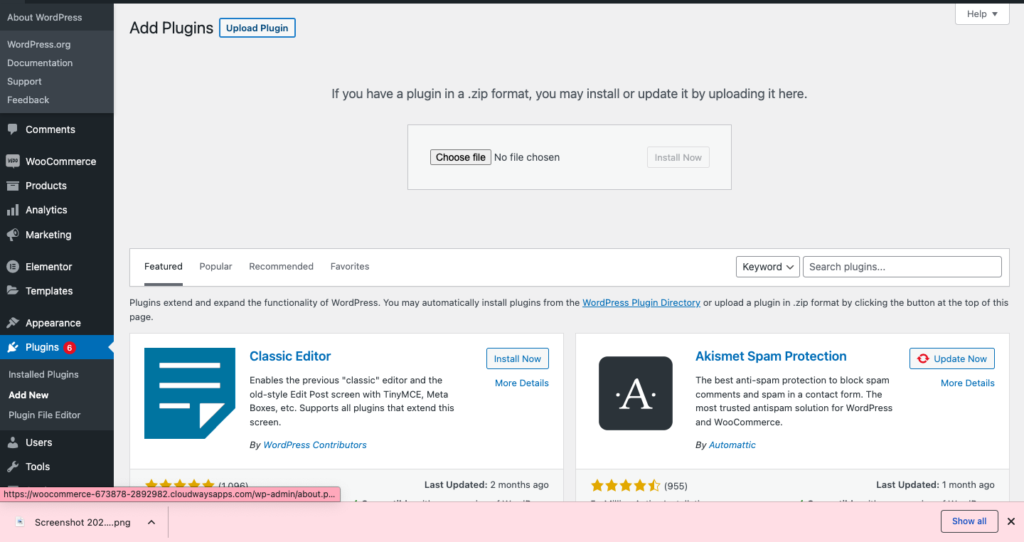
ขั้นตอนที่ 3: ติดตั้งและเปิดใช้งานปลั๊กอิน
สุดท้าย ไปข้างหน้าและคลิก ติดตั้ง แล้ว เปิดใช้งาน ตอนนี้คุณพร้อมที่จะเริ่มใช้ปลั๊กอินแล้ว
วิธีติดตั้งปลั๊กอิน WordPress ด้วยตนเองผ่าน FTP
ไคลเอ็นต์ FTP ช่วยให้คุณดูโครงสร้างโฟลเดอร์ของเว็บไซต์ได้ เช่นเดียวกับที่คุณทำไฟล์ในคอมพิวเตอร์ เป็นวิธีทั่วไปในการเข้าถึงโฟลเดอร์และไฟล์ที่คุณไม่สามารถมองเห็นได้จาก wp-admin ของคุณและเป็นทักษะที่ดีในการเรียนรู้เมื่อคุณเชี่ยวชาญ WordPress มากขึ้น
ต้องบอกว่าการใช้ FTP เป็นกระบวนการที่ต้องทำด้วยตัวเองและมีความเสี่ยงจากความผิดพลาดของมนุษย์ เราขอแนะนำให้คุณสำรองไซต์ของคุณด้วย BlogVault หากคุณยังไม่ได้ดำเนินการ การสำรองข้อมูลมีเครือข่ายความปลอดภัยสำรองในกรณีที่คุณทำการเปลี่ยนแปลงไฟล์หลักโดยไม่ตั้งใจ
ขั้นตอนที่ 1: ดาวน์โหลดโฟลเดอร์ปลั๊กอิน
ขั้นแรก ค้นหาปลั๊กอินในไดเร็กทอรีปลั๊กอินของ WordPress หรือบนเว็บไซต์ของผู้พัฒนา ดาวน์โหลดไฟล์ zip ที่มีไฟล์ของปลั๊กอิน แยกโฟลเดอร์เมื่ออยู่ในระบบของคุณ
ขั้นตอนที่ 2: ดาวน์โหลด Cyberduck
เรากำลังใช้ Cyberduck เป็นไคลเอนต์ FTP ของเรา มีตัวเลือกอื่น ๆ มากมายเช่น FileZilla ที่ได้รับความนิยมไม่แพ้กัน คุณสามารถดาวน์โหลดอะไรก็ได้ที่คุณสะดวกและติดตั้งบนอุปกรณ์ของคุณ
ขั้นตอนที่ 3: เชื่อมต่อกับเซิร์ฟเวอร์
เปิด Cyberduck แล้วคลิก เปิดการเชื่อมต่อ คุณต้องใช้ข้อมูลประจำตัวของแอปพลิเคชันเพื่อเชื่อมต่อกับเซิร์ฟเวอร์ของคุณ ซึ่งหมายถึงชื่อผู้ใช้ รหัสผ่าน และที่อยู่ IP สาธารณะ คุณสามารถค้นหาข้อมูลนี้กับโฮสต์ของคุณ เราโฮสต์ไซต์ทดลองของเราบน Cloudways และรายละเอียดเหล่านี้อยู่ในส่วนรายละเอียดการเข้าถึง เมื่อคุณเพิ่มรายละเอียดเหล่านั้นแล้ว ให้คลิก เชื่อมต่อ
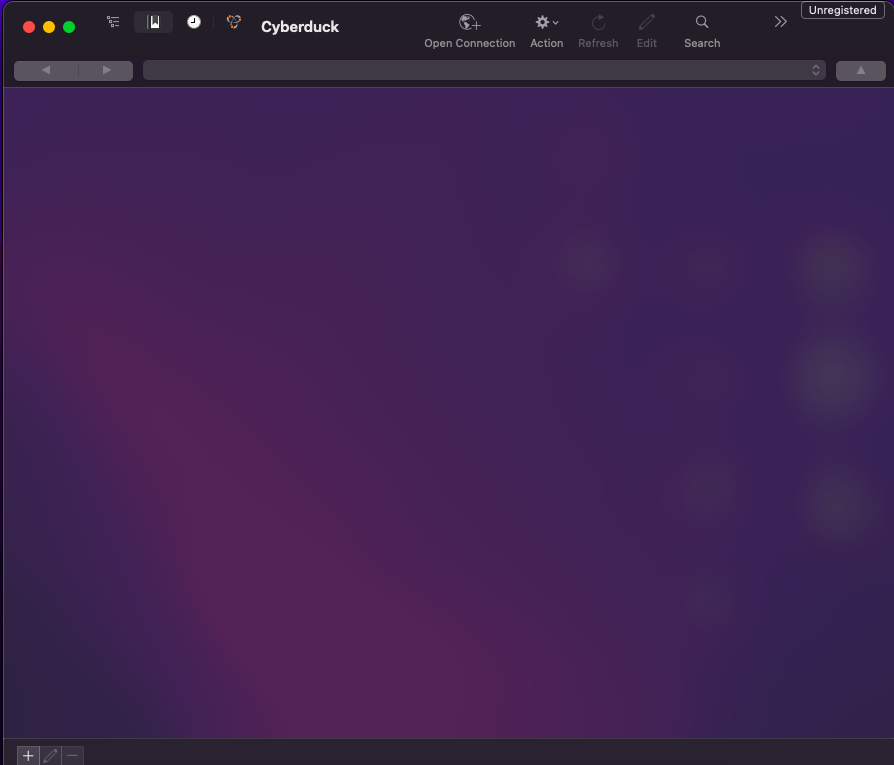
ขั้นตอนที่ 4: เปิดโฟลเดอร์ปลั๊กอิน:
จากนั้น ค้นหาโฟลเดอร์ wp-content ในโฟลเดอร์รูทของคุณ ส่วนใหญ่แล้ว โฟลเดอร์รูทจะเป็น public_html เมื่อคุณพบแล้ว ให้มองหาโฟลเดอร์ปลั๊กอิน นี่คือที่ที่คุณจะอัปโหลดโฟลเดอร์ของปลั๊กอินใหม่
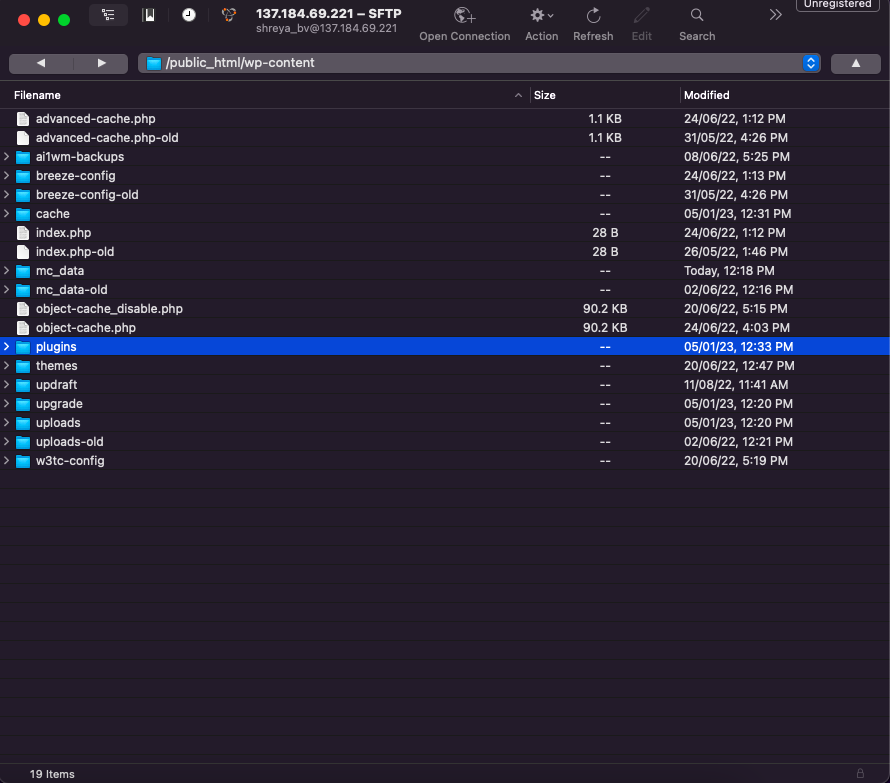
ขั้นตอนที่ 5: อัปโหลดโฟลเดอร์
คลิกขวาและคลิก อัปโหลด จากนั้นเลือกโฟลเดอร์ที่แยกออกมา การดำเนินการนี้จะติดตั้งปลั๊กอินในไซต์ของคุณ
ขั้นตอนที่ 6: เปิดใช้งานปลั๊กอิน
หากต้องการเปิดใช้งานปลั๊กอิน ให้เปิดแผงควบคุม WordPress ของไซต์ของคุณ คลิก ปลั๊กอิน ในแถบด้านข้างและ ปลั๊กอินที่ติดตั้ง จากนั้น ค้นหาปลั๊กอินที่คุณเพิ่งติดตั้งและวางเมาส์เหนือปลั๊กอินนั้น คลิก เปิดใช้งาน
ยินดีด้วย! คุณได้ติดตั้งปลั๊กอินโดยใช้ไคลเอนต์ FTP
วิธีเพิ่มปลั๊กอิน WordPress ผ่าน WP-CLI
WP-CLI เป็นเครื่องมือบรรทัดคำสั่งที่ใช้ในการควบคุมไซต์ของคุณ นักพัฒนาหลายคนพบว่าอินเตอร์เฟสบรรทัดคำสั่งทำงานได้เร็วกว่า เนื่องจากพวกเขาคุ้นเคยกับการเขียนโค้ด ต้องบอกว่า WP-CLI นั้นใช้งานง่าย แต่อาจดูน่ากลัวสำหรับคนที่ไม่มีประสบการณ์ในการเขียนโค้ดเลย
หมายเหตุ: เมื่อเราพูดถึงการใช้ WP-CLI ที่ง่าย เรากำลังพูดถึงโค้ดและคำสั่งโดยเฉพาะ การติดตั้งและเปิดใช้งาน WP-CLI บนคอมพิวเตอร์นั้นแตกต่างกันโดยสิ้นเชิง และอาจใช้เวลานานและซับซ้อนมาก ทั้งนี้ขึ้นอยู่กับระบบ
สำหรับบทความนี้ เป็นกระบวนการที่ต้องใช้ความอุตสาหะและใช้เวลานาน และเราไม่แนะนำ โดยเฉพาะอย่างยิ่งสำหรับผู้เริ่มต้น จำนวนสิ่งที่คุณต้องติดตั้งและรายการคำสั่งจำนวนมากที่คุณต้องทำความคุ้นเคยอาจทำให้คุณหงุดหงิดได้ แต่ถ้าคุณพร้อมที่จะลอง นี่คือขั้นตอน:
ขั้นตอนที่ 1: ติดตั้ง WP-CLI
ก่อนที่คุณจะติดตั้ง WP-CLI คุณต้องติดตั้งเครื่องมือบรรทัดคำสั่งสำหรับเครื่องของคุณ จากนั้นติดตั้งตัวจัดการแพ็คเกจชื่อ Homebrew และติดตั้ง php คุณก็พร้อมที่จะติดตั้ง WP-CLI ได้ในที่สุด
ขั้นตอนที่ 2: เชื่อมต่อกับเซิร์ฟเวอร์ของคุณ
เปิดเทอร์มินัลหรือพรอมต์บรรทัดคำสั่งบนอุปกรณ์ของคุณ ซึ่งจะขึ้นอยู่กับประเภทของคอมพิวเตอร์ที่คุณใช้ จากนั้น ใช้คำสั่งต่อไปนี้เพื่อเชื่อมต่อกับเซิร์ฟเวอร์ของคุณ:
ssh ชื่อผู้ใช้@ipaddress
แทนที่ชื่อผู้ใช้และ ipaddress ด้วยชื่อผู้ใช้และที่อยู่ IP สาธารณะของไซต์ของคุณ จากนั้นคุณจะถูกถามรหัสผ่าน สิ่งเหล่านี้มักจะเป็นข้อมูลรับรองเดียวกันกับที่ใช้กับไคลเอนต์ FTP แต่อาจแตกต่างกัน นอกจากนี้ โฮสต์ของคุณอาจไม่อนุญาตให้มีการเชื่อมต่อ SSH เลย โปรดยืนยันรายละเอียดเหล่านี้กับพวกเขาก่อนที่จะเริ่มต้น
ขั้นตอนที่ 3: ติดตั้งปลั๊กอิน
ใช้คำสั่งต่อไปนี้เพื่อติดตั้งปลั๊กอิน:
ปลั๊กอิน wp ติดตั้ง Plugin_Name
ต้องแทนที่ Plugin_Name ด้วยชื่อจริงของปลั๊กอิน ชื่อทากนั่นเอง ดังนั้น ให้มองหาปลั๊กอินในเครื่องมือค้นหาและเปิดลิงก์ไปยังลิงก์ไดเร็กทอรี WordPress ของปลั๊กอิน ใน URL คำที่อยู่หลัง '/plugin/' คือ slug ตัวอย่างเช่น:

URL สำหรับ BlogVault คือ: https://wordpress.org/plugins/blogvault-real-time-backup/

กระสุนในกรณีนี้คือการสำรองข้อมูลตามเวลาจริงของบล็อก
ดังนั้นบรรทัดคำสั่งจะเป็น:
ปลั๊กอิน wp ติดตั้ง blogvault-real-time-backup

ขั้นตอนที่ 4: เปิดใช้งานปลั๊กอิน:
หากต้องการเปิดใช้งานปลั๊กอิน ให้เพิ่มสิ่งต่อไปนี้ต่อท้ายบรรทัดคำสั่งสุดท้าย:
-เปิดใช้งาน
แค่นั้นแหละ. คุณได้ติดตั้งปลั๊กอินแล้ว ตอนนี้คุณสามารถตรวจสอบว่ามีการติดตั้งหรือไม่โดยไปที่ wp-admin และตรวจสอบให้แน่ใจว่าคุณสามารถดูได้ในหน้าปลั๊กอิน
วิธีใช้ปลั๊กอินบนเว็บไซต์ WordPress
เมื่อคุณติดตั้งและเปิดใช้งานปลั๊กอินแล้ว คุณจะเริ่มใช้งานอย่างไร การใช้ปลั๊กอินอาจหมายถึงสิ่งต่าง ๆ ขึ้นอยู่กับปลั๊กอิน ในกรณีส่วนใหญ่ วิธีที่ดีที่สุดในการทำความคุ้นเคยกับคุณลักษณะของปลั๊กอินที่ติดตั้งใหม่คือการตรวจสอบการตั้งค่า มีหลายวิธีในการค้นหาหน้าการตั้งค่าของปลั๊กอิน
บ่อยครั้งที่คุณจะพบรายการใหม่ในแถบด้านข้างของแผงควบคุม wp-admin ลองดูที่ภาพด้านล่าง คุณจะสังเกตเห็นว่าปลั๊กอิน Dummy Data Generator ปรากฏในแถบด้านข้าง และคุณสามารถคลิกเพื่อดูการตั้งค่าได้
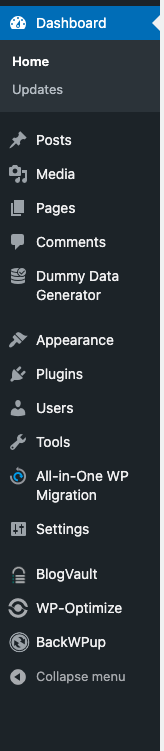
มีปลั๊กอินอื่นๆ เช่น Yoast SEO ที่ส่งผลต่อบล็อกโพสต์หรือผลิตภัณฑ์ ดังนั้นคุณจะต้องทำการเปลี่ยนแปลงกับผลิตภัณฑ์และบล็อกโพสต์
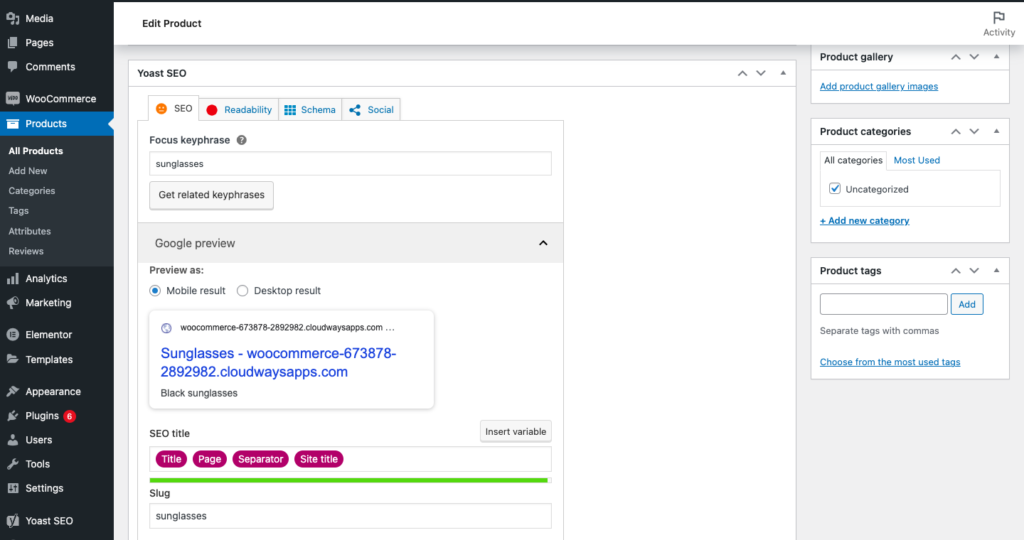
หากไม่ได้ผล ให้ลองทำตามขั้นตอนต่อไปนี้:
- ค้นหารายการปลั๊กอินที่ติดตั้ง: คลิก ปลั๊กอิน ในแถบด้านข้างแล้วคลิก ปลั๊กอินที่ติดตั้ง ที่นี่คุณจะพบปลั๊กอินทั้งหมดที่คุณเคยติดตั้ง คุณสามารถวางเมาส์เหนือปลั๊กอินต่างๆ และมองหาลิงก์ไปยังการตั้งค่า
- เปิดการตั้งค่าปลั๊กอิน: วางเมาส์เหนือปลั๊กอินที่คุณเพิ่งติดตั้งแล้วคลิก การตั้งค่า ซึ่งจะเป็นการเปิดแดชบอร์ดของปลั๊กอิน นี่คือที่ที่คุณสามารถจัดการปลั๊กอินเพื่อให้เป็นไปตามข้อกำหนดของไซต์ของคุณ
เหตุใดปลั๊กอินจึงมีประโยชน์
ปลั๊กอินเป็นวิธีที่ยอดเยี่ยมในการทำให้ไซต์ของคุณเป็นของคุณเองได้อย่างง่ายดาย พวกเขาต้องการการเข้ารหัสเพียงเล็กน้อยหรือไม่มีเลย ทำให้เหมาะสำหรับผู้เริ่มต้น
- ขยายฟังก์ชันการทำงาน: ไซต์ WordPress เริ่มต้นนั้นยอดเยี่ยมสำหรับบล็อก คุณสามารถเพิ่มโพสต์และเพจได้อย่างง่ายดาย แต่คุณไม่สามารถขายจากไซต์ WordPress เริ่มต้นได้ นี่คือที่มาของปลั๊กอิน WooCommerce เพื่อช่วยเหลือ ติดตั้ง WooCommerce เพื่อให้สามารถขายสินค้าหรือบริการได้อย่างง่ายดาย
- ลดความจำเป็นในการเขียนโค้ด: ยกตัวอย่างการล้างมัลแวร์ วิธีการล้างมัลแวร์แบบแมนนวลเกี่ยวข้องกับการเปรียบเทียบโค้ดของไซต์ที่สะอาดและของไซต์ที่ได้รับผลกระทบ แล้วจึงลบออก นอกจากนี้ คุณต้องทำสิ่งนี้กับฐานข้อมูลด้วย และทั้งหมดนี้จะช่วยให้คุณตรวจจับมัลแวร์ในโค้ดได้ สิ่งนี้มีแนวโน้มที่จะเกิดข้อผิดพลาดของมนุษย์ ใช้เวลานาน และยากมาก โดยเฉพาะอย่างยิ่งสำหรับผู้เริ่มต้น ปลั๊กอินความปลอดภัยอย่าง MalCare สามารถช่วยคุณแก้ปัญหาได้มากมาย สามารถล้างมัลแวร์ทั้งไซต์ของคุณได้ด้วยการคลิกเพียงไม่กี่ครั้ง
- เครื่องมือในการปรับปรุงเว็บไซต์ : ตัวอย่างเช่น ปลั๊กอิน SEO เช่น RankMath สามารถวิเคราะห์ไซต์ของคุณและให้คำแนะนำในการปรับปรุงไซต์ของคุณ ช่วยให้คุณสร้างเนื้อหาที่มีอันดับดีขึ้นในเครื่องมือค้นหาเช่น Google สิ่งนี้จะช่วยเพิ่มการเข้าชมไซต์ของคุณ และใครล่ะที่ไม่ต้องการเช่นนั้น
- เสนอความสามารถในการปรับแต่ง: Gutenberg ซึ่งเป็นโปรแกรมแก้ไข WordPress พื้นฐานสามารถเป็นเครื่องมือที่ยอดเยี่ยมในการปรับแต่งเพจของคุณ แต่เครื่องมือสร้างเพจเช่น Elementor และ Divi ให้การปรับแต่งเพิ่มเติมด้วยอินเทอร์เฟซแบบลากและวางที่ใช้งานง่าย คุณสามารถใช้ฟอนต์ได้มากขึ้น ทำให้ปุ่มเป็นไดนามิก ใช้เทมเพลตที่ออกแบบไว้ล่วงหน้า และอื่นๆ อีกมากมาย
- ช่วยในการจัดการไซต์: การดูแลไซต์เกี่ยวข้องกับชุดงานประจำที่ควรดำเนินการเป็นประจำ การสำรองข้อมูลไซต์ของคุณเป็นหนึ่งในภารกิจที่สำคัญ โดยพื้นฐานแล้วการสำรองข้อมูลคือสำเนาของไซต์ของคุณซึ่งคุณสามารถกู้คืนได้หากเกิดข้อผิดพลาด หากคุณต้องทำด้วยตนเอง คุณต้องส่งออกไฟล์ไซต์และฐานข้อมูล บันทึกลงในอุปกรณ์ของคุณ และอัปโหลดไปยังเซิร์ฟเวอร์ของคุณเมื่อกู้คืน ปลั๊กอินสำรอง เช่น BlogVault จะสำรองข้อมูลโดยอัตโนมัติ และคุณสามารถกู้คืนไซต์ได้ภายในไม่กี่นาที
วิธีเลือกปลั๊กอินที่เหมาะสม
ปลั๊กอินคือคาถาวิเศษที่เพิ่มฟังก์ชันการทำงานให้กับไซต์ WordPress ทั่วไป มีหลายสิ่งที่คุณสามารถทำได้ด้วยปลั๊กอินและแม้แต่ธีม แม้ว่านั่นจะเป็นบทความแยกต่างหาก
มีสองสิ่งที่ควรพิจารณาเมื่อใช้ปลั๊กอิน ปลั๊กอินทั้งหมดเข้ากันได้หรือไม่ ปลั๊กอินเป็นสิ่งที่ทำเพียงครั้งเดียวหรือต้องบำรุงรักษาหรือไม่? มันส่งผลกระทบต่อไซต์ของคุณหรือไม่? เราจะตอบคำถามเหล่านี้ในส่วนนี้
- อัปเดต: เราทุกคนรู้ว่า WordPress เป็นซอฟต์แวร์โอเพ่นซอร์สที่มีรหัสที่สามารถจัดการได้ตามความต้องการของเรา ปลั๊กอินคือโค้ดส่วนหนึ่งที่เพิ่มเข้ามาเพื่อเปลี่ยนวิธีที่เราใช้โค้ด WordPress เริ่มต้น ในรูปแบบเทคโนโลยีที่แท้จริง แฮ็กเกอร์ยังคงค้นหาวิธีใหม่ๆ ในการทำให้ปลั๊กอินมีความเสี่ยง นักพัฒนาปลั๊กอินที่ดีจะอัปเดตผลิตภัณฑ์ของตนอยู่เสมอเพื่อให้ปลอดภัย การอัปเดตยังช่วยลดข้อบกพร่องและเพิ่มคุณสมบัติให้กับปลั๊กอินที่มีอยู่ สิ่งนี้ทำให้การอัปเดตปลั๊กอินของคุณอยู่เสมอและเลือกปลั๊กอินที่มีนักพัฒนาที่ไม่ได้ละทิ้งผลิตภัณฑ์ของตน ดังที่กล่าวมาแล้ว การอัปเดตอาจทำให้เกิดปัญหาได้เช่นกัน ตรวจสอบให้แน่ใจว่าได้อัปเดตปลั๊กอินของคุณอย่างปลอดภัยโดยใช้ไซต์ทดลอง
- ความเข้ากันได้: บางครั้งปลั๊กอิน (หรืออัปเดตใหม่) อาจเข้ากันไม่ได้กับปลั๊กอิน ธีม หรือ WordPress เวอร์ชันอื่นๆ ปลั๊กอินที่เข้ากันไม่ได้อาจทำให้ไซต์ทำงานแตกต่างไปจากที่ควรจะเป็น หรือในกรณีที่เลวร้ายที่สุดคือเกิดความผิดพลาด นี่คือเหตุผลที่เราแนะนำให้ทำวิจัยและดูบทวิจารณ์เพื่อทำความเข้าใจว่าปลั๊กอินต้องการอะไร สิ่งสำคัญคือต้องสร้างข้อมูลสำรองของไซต์ของคุณก่อนด้วย BlogVault ดังนั้น แม้ว่าไซต์จะล่ม คุณก็มีข้อมูลสำรองเพื่อกู้คืนได้ทันที
- ผลกระทบต่อความเร็วไซต์: เราได้กล่าวไว้ก่อนหน้านี้ว่าปลั๊กอินเป็นส่วนหนึ่งของโค้ด ปลั๊กอินเพิ่มเติมหมายถึงมีการเพิ่มโค้ดลงในไซต์ของคุณมากขึ้น แม้ว่าปลั๊กอินส่วนใหญ่จะไม่ใช้พื้นที่มาก แต่ก็ใช้ทรัพยากรของเซิร์ฟเวอร์ในการทำงาน ปลั๊กอินที่เขียนไม่ดีหรือโค้ดที่ไม่ได้รับการเพิ่มประสิทธิภาพอาจทำให้หน่วยความจำจำนวนมากและทำให้ไซต์ของคุณช้าลงได้ ด้วยเหตุนี้จึงเป็นสิ่งสำคัญที่จะต้องลบปลั๊กอินที่ปิดใช้งานและใช้ปลั๊กอินความเร็วเช่น Airlift Airlift เพิ่มประสิทธิภาพไซต์ของคุณเพื่อให้เร็วขึ้น
อันตรายที่ใหญ่ที่สุดคือปลั๊กอินของไซต์ที่เขียนไม่ดีหรือเข้ากันไม่ได้อาจเป็นปัญหาได้ เพื่อลดความเสี่ยง เราขอแนะนำให้คุณสำรองไซต์ของคุณด้วย BlogVault ก่อน ในการดำเนินการนี้ ให้ไปที่ไซต์ BlogVault จากนั้นลงทะเบียนเพื่อทดลองใช้งานฟรี จากนั้นคุณจะได้รับอีเมลพร้อมการเข้าถึงแดชบอร์ด BlogVault ของคุณ จากนั้นเพิ่มไซต์และอนุญาตให้ซิงค์อัตโนมัติ การซิงค์อัตโนมัตินี้จะใช้เวลาสักครู่ แต่จะสร้างข้อมูลสำรองของทั้งไซต์โดยอัตโนมัติ
ต่อไป เราขอแนะนำให้สร้างไซต์ชั่วคราวโดยใช้ BlogVault ไซต์ทดลองซ้ำกับไซต์ของคุณซึ่งคุณสามารถทดสอบการติดตั้งปลั๊กอินได้ คุณสามารถรวมไซต์การแสดงละครของคุณเข้ากับไซต์ที่ใช้งานจริงได้ หากทุกอย่างเป็นไปด้วยดี
ความคิดสุดท้าย
ปลั๊กอินสามารถสร้างโลกที่แตกต่างให้กับประสบการณ์ของคุณในฐานะเจ้าของไซต์ ช่วยให้คุณมีพลังมากขึ้นในการทำสิ่งต่างๆ สำหรับไซต์ของคุณ โดยไม่จำเป็นต้องเขียนโค้ด แต่มีการจับ ปลั๊กอินอาจเขียนได้ไม่ดี เข้ากันไม่ได้กับส่วนขยายอื่นๆ บนไซต์ของคุณ หรือถูกละทิ้ง สิ่งนี้ทำให้เจ้าของไซต์ต้องสำรองข้อมูลอย่างสม่ำเสมอและใช้ไซต์ที่กำลังทดสอบเพื่อติดตั้งหรืออัปเดตปลั๊กอินอย่างปลอดภัย ในทุกกรณี BlogVault คือทางออกของคุณ
คำถามที่พบบ่อย
ปลั๊กอินและส่วนขยายต่างกันหรือไม่
โดยเฉพาะอย่างยิ่งใน WordPress ปลั๊กอินและส่วนขยายมักจะใช้แทนกันได้ บางครั้ง คุณจะสังเกตเห็นว่า WooCommerce มีปลั๊กอินและส่วนขยาย ในกรณีนั้น ส่วนขยายจำเป็นต้องสมัครสมาชิกเพื่อให้ทำงานได้อย่างถูกต้อง ตัวอย่างเช่น ส่วนขยายการสมัครสมาชิก WooCommerce จำเป็นต้องติดตั้งปลั๊กอิน WooCommerce
ปลั๊กอินที่ดีที่สุดในการติดตั้งคืออะไร?
BlogVault, MalCare และ Airlift เป็นส่วนที่จำเป็นสำหรับไซต์ที่ดีที่สุด BlogVault ช่วยคุณสำรองและกู้คืนไซต์ของคุณ MalCare มอบความปลอดภัย และ Airlift เพิ่มประสิทธิภาพไซต์ของคุณเพื่อความเร็ว มีปลั๊กอินที่น่าทึ่งอื่นๆ อีกมากมาย เช่น Elementor และ RankMath ที่สร้างโดยนักพัฒนาที่ยอดเยี่ยมและให้ความสามารถในการปรับแต่งได้มากขึ้น
ฉันจะเพิ่มปลั๊กอินใน WordPress ฟรีได้อย่างไร
ปลั๊กอินบางตัวไม่ฟรี แต่ถ้าปลั๊กอินนั้นฟรี คุณสามารถดาวน์โหลดโฟลเดอร์ zipped ได้จากที่เก็บ WordPress หรือเว็บไซต์ของปลั๊กอิน จากนั้นไปที่แผงควบคุม wp-admin แล้วคลิก ปลั๊กอิน ในแถบด้านข้าง จากนั้นคลิก เพิ่มใหม่ และ อัปโหลดปลั๊กอิน คลิก เลือกไฟล์ แล้วเลือกโฟลเดอร์ซิปที่คุณดาวน์โหลดมา แล้วคลิก ติดตั้ง เมื่อการติดตั้งเสร็จสิ้น ให้คลิก เพิ่มใหม่
คุณสามารถติดตั้งปลั๊กอินได้กี่ตัว
คุณสามารถติดตั้งปลั๊กอินได้มากเท่าที่ไซต์ของคุณต้องการ แต่คุณต้องระวังว่ายิ่งคุณติดตั้งปลั๊กอินมากเท่าไร ไซต์ของคุณก็จะยิ่งทำงานช้าลงเท่านั้น ดังนั้น เราขอแนะนำให้คุณใช้แบบลีนเท่าที่จำเป็น และถอนการติดตั้งปลั๊กอินที่คุณไม่ได้ใช้อีกต่อไป
เหตุใดปลั๊กอินจึงมีประโยชน์
ปลั๊กอินสามารถเพิ่มฟังก์ชันให้กับไซต์ที่คุณมีอยู่ เป็นโค้ดบางส่วนที่เสียบเข้ากับไฟล์ไซต์ของคุณและส่งผลต่อวิธีจัดการหรือดูไซต์ของคุณ คุณสามารถใช้ปลั๊กอินเพื่อสำรองข้อมูล ทำให้ปลอดภัยมากขึ้น ทำให้เร็วขึ้น ช่วยให้คุณมีอันดับสูงขึ้น หรือทำให้ไซต์ของคุณดูสวยงามยิ่งขึ้น
